欢迎使用Small PDF转换成WORD转换器,这里为您提供SmallPDF转换器最新资讯以及SmallPDF转换器 相关基础教程、使用技巧、软件相关知识、软件激活、升级及常见问题等帮助。
发布时间:2023-11-08 09:58:31
PDF文件最主要的特点就是兼容性很强,能够跨越不同的操作系统使用,也不会受到打开软件的限制。因为这个特点,使得PDF文件得到了很多人的选择,也成为了一种重要的办公文件。
然而,在平时制作或者搜集PDF文件的时候,文件太大下载和分享就会变得不方便,一旦网络出了问题,可能就白白浪费时间了。虽然说当前能够将PDF文件进行压缩,但是效果却没有拆分效果来得好。那么,怎么把PDF文件拆分成多个呢?请不要担心,下面就来推荐四个操作高效的方法,一起来看下吧。
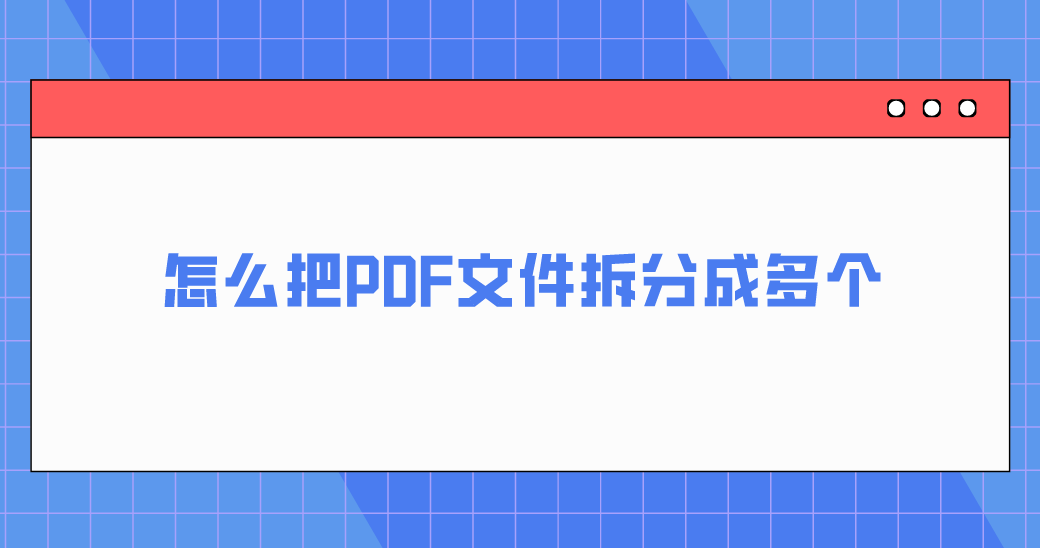
方法1、靠谱软件拆分文件
想要拆分一份PDF文件其实不难,关键在于找对拆分软件或平台。现在网络上可以拥有这项功能的软件不少,但真的使用起来,还是“SmallPDFer”软件效果好。除了拆分PDF文件以外,像常见的文档与PDF格式互转、PDF合并压缩等,都可以很好地执行完成。
首先,可以在电脑上打开“SmallPDFer”工具,并对需要的功能进行选择,也就是选择“PDF其它操作”中的“PDF分割”功能。然后,将需要拆分的PDF文件手动添加到其中,并做好详细的拆分页数设置。确认无误后,点击“开始拆分”即可解决问题。
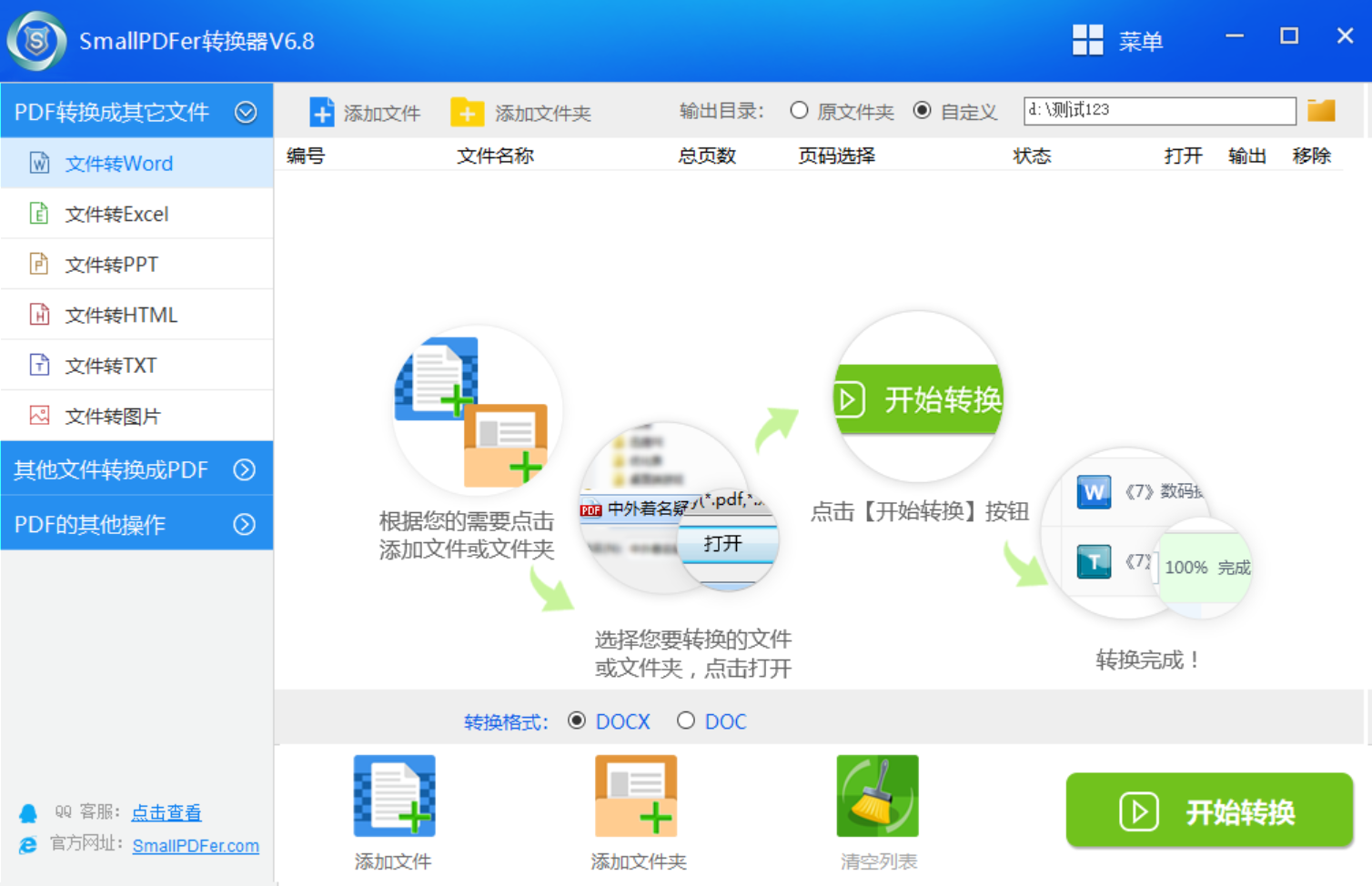
方法2、命令操作拆分文件
对于一些具备代码编辑技能的用户来讲,对于PDF文件相关的需求,大家还可以通过一些命令行操作来完成。而目前,想要这个方法奏效,就得选择一款命令行工具来完成。例如:PDFjam工具,它是另一个的命令行工具,也可以用于拆分PDF文件。
可以使用以下命令来拆分PDF文件“pdfjam --crop 10 0 0 0 SmallPDFer.pdf SmallPDFer-part1.pdf”。这个命令会将SmallPDFer.pdf文件的前10页拆分成一个单独的文件SmallPDFer-part1.pdf。另外,这种情况下您还可以根据需要修改页码范围来完成。
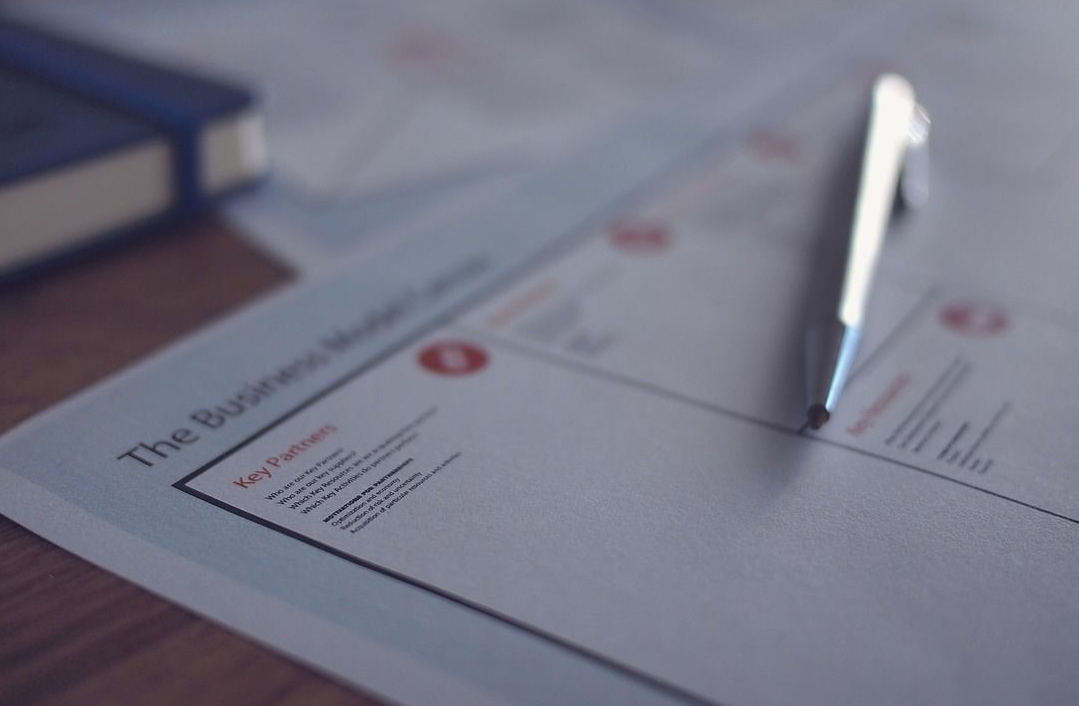
方法3、常见工具拆分文件
此外,目前关于PDF文件的相关操作也是比较常见的,所谓市场决定需求,在下面就有很多的常见工具也就有了PDF转换、拆分的功能。例如:Adobe Acrobat工具,它是一款强大的PDF处理工具,可以帮助我们将PDF文件拆分成多个文件。
首先,可以在电脑上打开Adobe Acrobat工具,在“工具”菜单找到“组织页面”中的“分割”选项。在弹出的对话框中,选择“分割方式”和“页数范围”,然后点击“分割”按钮。最后,指定保存分割后的文件的位置和名称即可。另外,这个工具也有手动编辑的操作,您也可以将不需要的内容手动剔除掉,或者将部分内容复制到一个新的PDF文件里面。
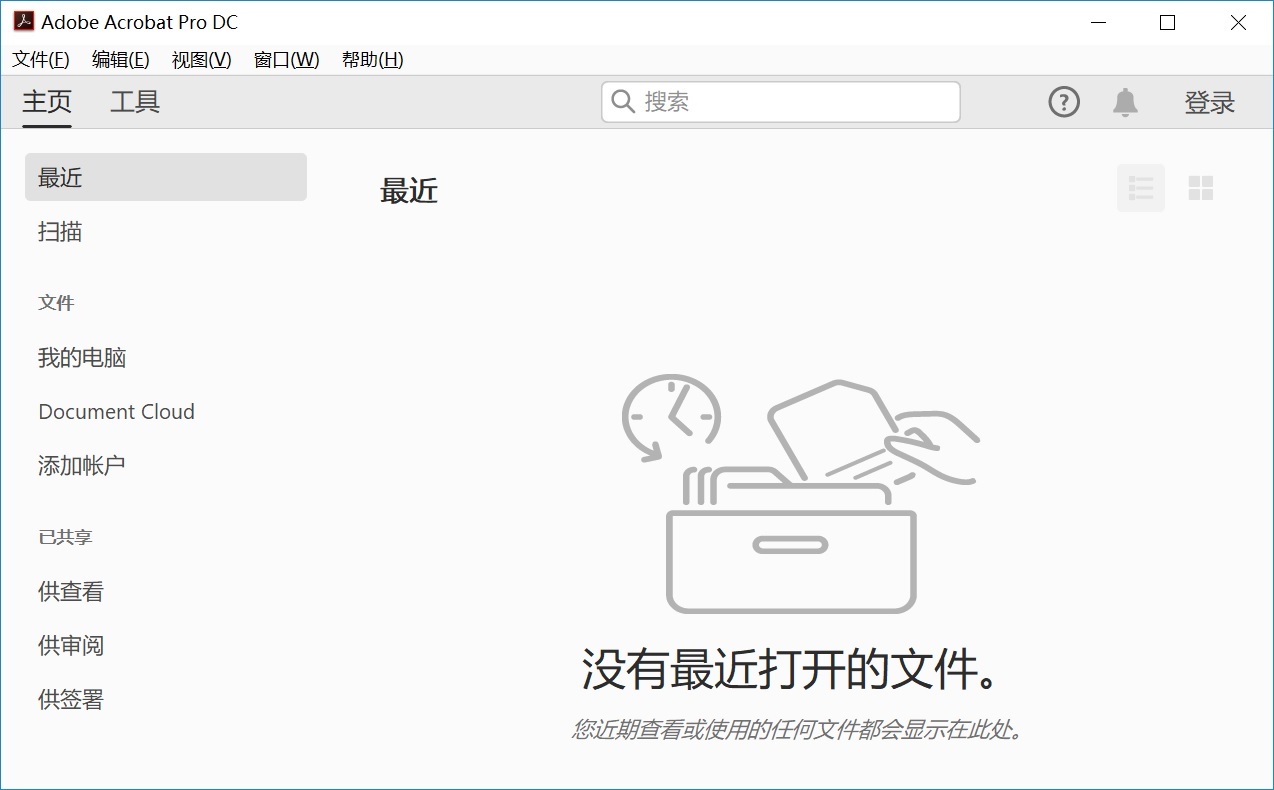
方法4、在线网页拆分文件
除了上面分享的三个方法以外,目前想要做好PDF文件拆分的操作,大家还可以选择一些在线的PDF网页来试试看。因为在工作中因为PDF的格式稳定,不会因为手机不同或者打开软件的不同从而受到影响,所以PDF我们常常会用于传输文件。如果您不确定哪个在线工具好用,可以选择试下:PDF Merge、ALL TO ALL等。
首先,可以在电脑上打开这个网页平台,并在首页中选择的自己的需要功能。然后,将需要拆分的PDF文件添加到这个平台里,并设置一下相关的属性。最后,确认没有其它需求的前提下,点击“开始拆分”即可。不过,您在选择这个方法的时候得注意下,因为服务器基本都在国外,所以转换的速度上可能比较慢。
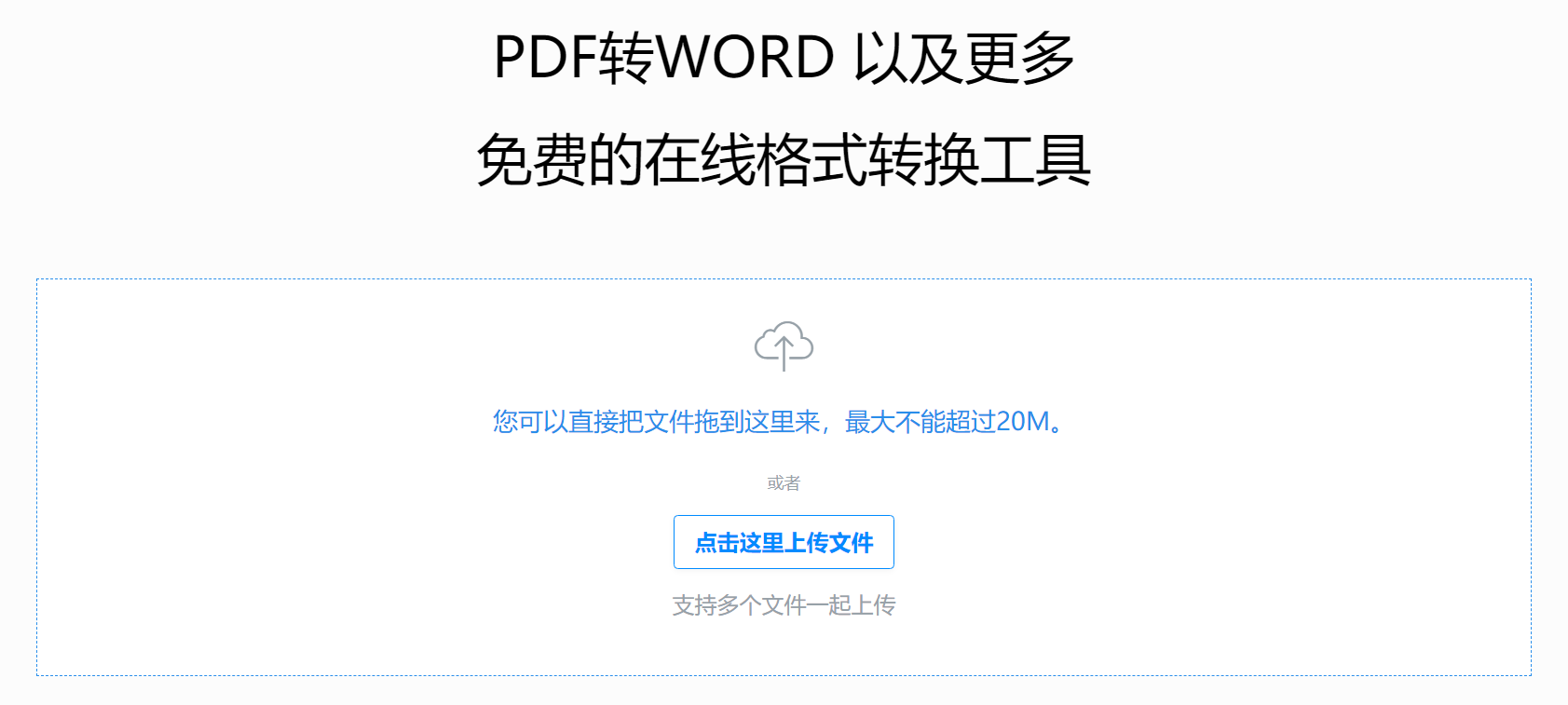
关于把PDF文件拆分成多个的方法,小编就为大家分享到这里了,希望可以帮助到大家。总体来讲,通过靠谱软件、其它工具、命令操作或在线网页等方式,都可以从一定程度上完成PDF拆分的操作。最后,如果您还在被类似的问题困扰着,不妨直接其中至少两个方法手动操作下。温馨提示:如果您在使用SmallPDFer这款软件的时候遇到问题,请及时与我们联系,祝您把PDF文件拆分操作成功。